打印机上不了纸怎么修 打印机吸纸失败怎么办
在现代社会中打印机已经成为我们日常生活中必不可少的办公设备之一,正当我们急需打印重要文件时,却常常会遭遇到打印机上不了纸的问题,甚至还会出现打印机吸纸失败的情况。面对这些困扰,我们应该如何解决呢?下面将为大家介绍一些简单有效的方法,帮助大家解决打印机纸张问题,确保工作效率的顺利进行。
具体方法:
1.检查纸张有无放好:
发现打印机不进纸,首先要检查纸张有无放好。纸张放置要求:横平竖直,纸上没有订书钉。

2.删除打印错误信息:
发现打印机不进纸时,检查一下电源指示灯。如果呈红色,说明打印有错误。按照以下方法解决:
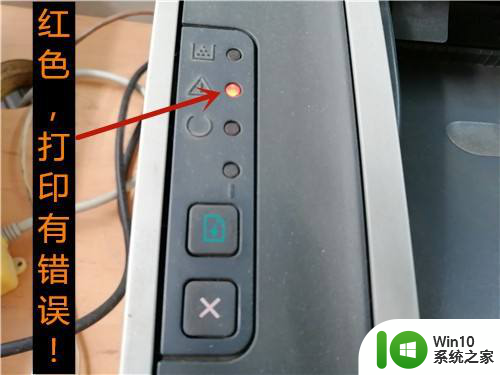
3.在电脑上点击【开始】键。
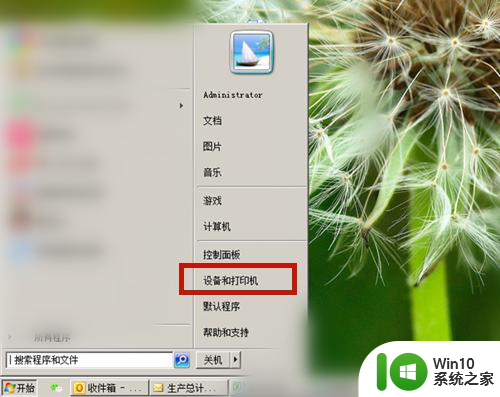
4.鼠标双击相应的打印机。
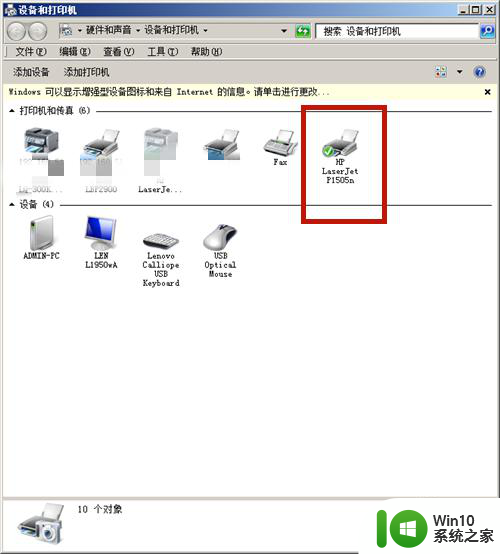
5.查看打印队列,发现打印错误信息,鼠标右击一下。
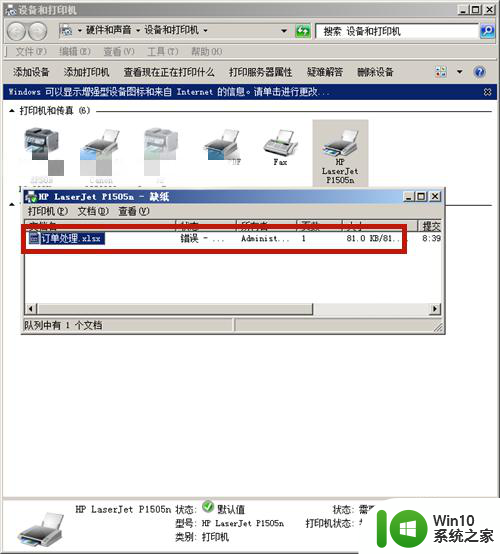
6.系统弹出【打印机】,选择【是】。再重新打印,正常情况下,打印机就能打印了!
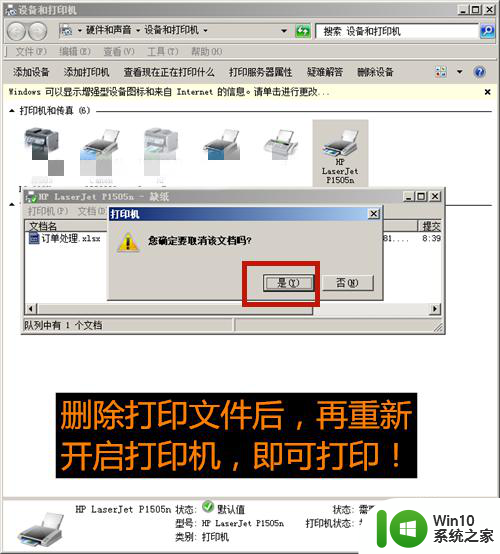
7.如果打印机仍然不能进纸,则重启打印机。关闭打印机的电源键,直至面板显示变成绿色。

8.针式打印机不进纸:
若是针式打印机,则检查一下如下图的压条。将之处于0-6内,这样就能进纸了。

9.方法和总结:
1、检查纸张有无放好:
2、删除打印错误信息:
A)点击【开始】键。
B)鼠标双击相应的打印机。
C)查看打印队列,发现打印错误信息。
D)删除有错误的打印文件。
3、如果打印机仍然不能进纸,则重启打印机。关闭打印机的电源键,等面板显示绿色时,就可打印。
4、针式打印机不进纸:检查一下打印压条,将之处于0-6内。
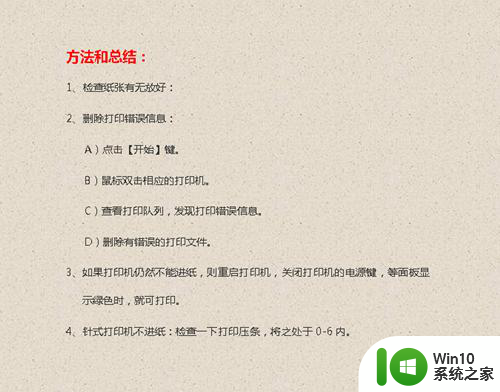
以上就是解决打印机无法进纸的全部内容,还有不清楚的用户可以参考以上步骤进行操作,希望对大家有所帮助。
打印机上不了纸怎么修 打印机吸纸失败怎么办相关教程
- 打印机不缺纸电脑显示缺纸怎么办 打印机显示缺纸但实际上不缺纸怎么处理
- 打印机突然不进纸怎么办 打印机突然不进纸的解决方法
- 打印机打出来的纸是黑的如何解决 打印机打印出来的纸上有黑条怎么办
- 打印机卡纸怎么取出来 打印机卡纸怎么拿出来
- 爱普生打印机打印出来是空白纸怎么办 爱普生打印机总是打印空白纸是怎么回事
- 打印机总显示缺纸但有纸怎么办 打印机状态显示缺纸但是有纸怎么解决
- 打印机一直卡纸怎么解决 如何处理经常卡纸的打印机
- 打印机显示缺纸如何解决 打印机有纸但是显示缺纸无法打印怎么办
- pixma打印机纸卡住了怎么办 华为打印机pixlab x1卡纸卡住了怎么处理
- 打印机没纸了怎么取消打印任务 如何在打印机上取消打印任务
- 打印机老是卡纸怎样处理 打印机老卡纸的原因
- 凭证纸240*140怎么设置打印尺寸 凭证纸打印机设置指南
- U盘装机提示Error 15:File Not Found怎么解决 U盘装机Error 15怎么解决
- 无线网络手机能连上电脑连不上怎么办 无线网络手机连接电脑失败怎么解决
- 酷我音乐电脑版怎么取消边听歌变缓存 酷我音乐电脑版取消边听歌功能步骤
- 设置电脑ip提示出现了一个意外怎么解决 电脑IP设置出现意外怎么办
电脑教程推荐
- 1 w8系统运行程序提示msg:xxxx.exe–无法找到入口的解决方法 w8系统无法找到入口程序解决方法
- 2 雷电模拟器游戏中心打不开一直加载中怎么解决 雷电模拟器游戏中心无法打开怎么办
- 3 如何使用disk genius调整分区大小c盘 Disk Genius如何调整C盘分区大小
- 4 清除xp系统操作记录保护隐私安全的方法 如何清除Windows XP系统中的操作记录以保护隐私安全
- 5 u盘需要提供管理员权限才能复制到文件夹怎么办 u盘复制文件夹需要管理员权限
- 6 华硕P8H61-M PLUS主板bios设置u盘启动的步骤图解 华硕P8H61-M PLUS主板bios设置u盘启动方法步骤图解
- 7 无法打开这个应用请与你的系统管理员联系怎么办 应用打不开怎么处理
- 8 华擎主板设置bios的方法 华擎主板bios设置教程
- 9 笔记本无法正常启动您的电脑oxc0000001修复方法 笔记本电脑启动错误oxc0000001解决方法
- 10 U盘盘符不显示时打开U盘的技巧 U盘插入电脑后没反应怎么办
win10系统推荐
- 1 番茄家园ghost win10 32位旗舰破解版v2023.12
- 2 索尼笔记本ghost win10 64位原版正式版v2023.12
- 3 系统之家ghost win10 64位u盘家庭版v2023.12
- 4 电脑公司ghost win10 64位官方破解版v2023.12
- 5 系统之家windows10 64位原版安装版v2023.12
- 6 深度技术ghost win10 64位极速稳定版v2023.12
- 7 雨林木风ghost win10 64位专业旗舰版v2023.12
- 8 电脑公司ghost win10 32位正式装机版v2023.12
- 9 系统之家ghost win10 64位专业版原版下载v2023.12
- 10 深度技术ghost win10 32位最新旗舰版v2023.11